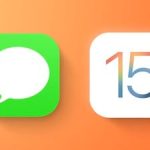La comunidad de jugadores de Apex Legends ya está familiarizada con algunos de los problemas más frecuentes dentro del querido videojuego battle royale y es que exiten algunos errores que pueden ocasionar una que otra risa, pero también hay algunos que pueden arruinarte las partidas.
Algo que nos parece bastante curioso es que existe uno en particular que está en boca de todos los jugadores de Apex Legends y es el infame error del código 100 que continua causando problemas dentro del battle royale y es que gracias a una gran parte de la comunidad de jugadores, se ha logrado encontrar la solucion, por lo que nosotros hemos llegado al auxilio.
¿Cuál es el error del código 100 en Apex Legends?
El error del Código 100 ha molestado a los jugadores de Apex Legends desde principios de 2020; el error se relaciona con que los jugadores no pueden ‘completar el inicio de sesión de su Cuenta EA’, lo cual es particularmente molesto para los jugadores, ya que EA aún no ha notado los problemas, y mucho menos ha reconocido que tienen su propia solución próxima.
Los jugadores han encontrado una solución temporal propia, y el remedio es prácticamente el mismo independientemente de si juegas el título popular en PC, Xbox o PlayStation. Puede encontrar la solución para cada plataforma respectiva a continuación.
Cómo reparar el error del código 100 de Apex Legends en Xbox One y Series X / S
La solución temporal, que ha sido un éxito para la mayoría de los jugadores, gira en torno a poder cambiar su servidor DNS [Sistema de nombres de dominio] a un servicio DNS público, que tiene su propio código numerado. Para que la solución funcione en Xbox, vaya a la configuración de red y modifique algunas cosas:
- Vaya a Configuración: Red, Configuración avanzada, Configuración de DNS
- Cambie la configuración de DNS a lo siguiente:
- DNS primario: 8.8.8.8
- DNS secundario: 8.8.4.4
- Guarde la configuración y regrese a Apex Legends
Es posible que tengas que reiniciar el juego para que la configuración actualizada realice un cambio.
Cómo reparar el error del código 100 de Apex Legends en PS4 y PS5
Nuevamente, corregir el error en cualquiera de las consolas PlayStation es bastante similar a Xbox, pero hay un par de pasos más a seguir:
- Vaya a Configuración »Red» Configurar conexión a Internet.
- Seleccione la conexión que utiliza, ya sea WiFi o cable LAN
- Seleccione ‘personalizado’ e ingrese la siguiente configuración:
- Configuración de la dirección IP: automática
- Nombre de host DHCP: no especificar
- Configuración de DNS: Manual
- DNS primario: 8.8.8.8
- DNS secundario: 8.8.4.4
- Configuración de MTU: Automático
- Servidor proxy: no utilizar
Guarde estas configuraciones y luego regrese a su pantalla de inicio. Al igual que en Xbox, es posible que deba cerrar la aplicación Apex Legends y volver a iniciarla para que los cambios surtan efecto.
Cómo reparar el error del código 100 de Apex Legends en PC
La buena noticia es que hay una solución para el código 100 en la PC, la mala noticia es que lleva un poco más de tiempo hacerlo en la consola. Dicho esto, si sigue estos pasos, debería poder evitar el error.
- En la PC, presione las teclas Win + R juntas, abriendo el cuadro de comando
- Allí, escriba ncpa.cpl y espere a que aparezca ‘Conexiones de red’
- En Conexiones de red, diríjase a la conexión a Internet en la que opera y haga clic con el botón derecho en ella.
- Una vez que se abra el menú del botón derecho, seleccione propiedades
- Después de que se abra el menú de propiedades, busque la versión 4 del Protocolo de Internet (TCP / IPv4) y seleccione propiedades, que se encuentra en la parte inferior derecha del cuadro.
- Allí, seleccione ‘Usar las siguientes direcciones de servidor DNS’ y escriba:
- Servidor DNS preferido: 8.8.8.8
- Servidor DNS alternativo: 8.8.4.4
- Una vez hecho esto, seleccione Aceptar en la esquina inferior derecha. Una vez que el cuadro desaparezca, reinicie su PC y permita que se realicen los cambios.